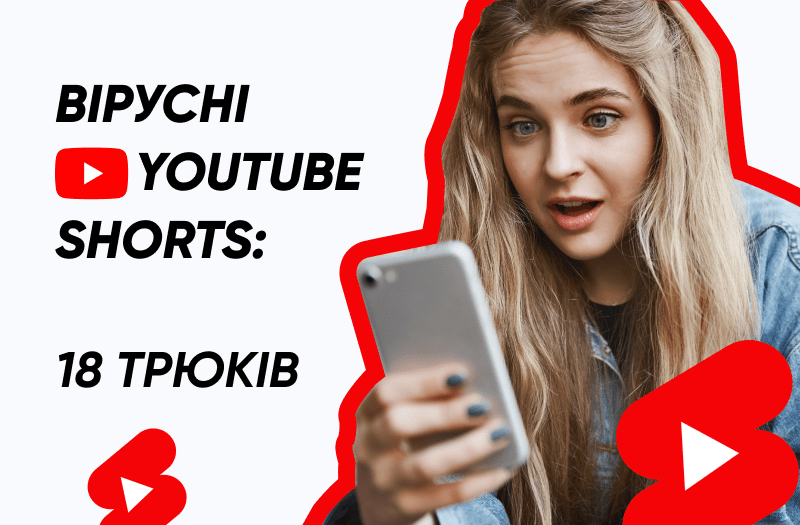YouTube вносить багато змін, додаючи нові функції та переміщуючи їх, але є одна функція, яка залишається надзвичайно важливою – це YouTube-плейлисти. У цьому посібнику ми покажемо вам, чому вони такі важливі, як створювати плейлисти на YouTube і як користуватися всіма функціями всередині плейлистів.
Що таке YouTube-плейлист?
YouTube-плейлист – це колекція відео, які автоматично відтворюються одне за одним. Він схожий на музичний плейлист у YouTube Music, де є різні теми, наприклад, «Енергетичний мікс», «Розслаблююча музика» або «Музика для тренувань». Різниця в тому, що плейлист, про який ми говоримо, призначений для відео, а не для музики. Як тільки відео закінчується, починає відтворюватися наступне в черзі без участі користувача.
Але створення плейлиста – це не просто випадкове поєднання відео. Це важлива частина вашої стратегії на YouTube. Коли ви створюєте плейлисти стратегічно, вони можуть допомогти вам працювати з алгоритмом YouTube, впливати на те, що дивляться ваші глядачі, і змусити їх повертатися до вас знову і знову.
Чому створення плейлистів на YouTube – це гарна ідея
Плейлисти надзвичайно важливі для вашого YouTube- каналу. Вони допомагають вам отримувати більше переглядів, що дуже важливо для збільшення кількості переглядів, залученості, часу перегляду і навіть для покращення пошукової оптимізації та пошуку на YouTube. Використання плейлистів приносить користь вам, вашим глядачам і всьому, що пов'язано з вашою присутністю на YouTube.
Створіть плейлист, щоб покращити свою впізнаваність на YouTube
Дуже важливо додавати відео до плейлистів, оскільки вони можуть відображатися в різних місцях на YouTube. Коли ви публікуєте відео, це одна з можливостей достукатися до глядачів. Але якщо ви публікуєте плейлист, що містить це відео, ви отримуєте ще один шанс продемонструвати свій контент. Плейлисти часто з'являються в пошуковій видачі YouTube, а в деяких результатах пошуку навіть є спеціальний розділ «Схожі плейлисти».
Створіть плейлист, щоб збільшити залученість і час перегляду
Найцікавіше у створенні плейлистів полягає в тому, що коли хтось дивиться одне з ваших відео, і воно йому подобається, добре організований плейлист полегшує йому перегляд схожого або пов'язаного контенту, оскільки наступне відео відтворюється автоматично. Таким чином, ви можете перетворити один перегляд на багато переглядів, якщо ви скеровуєте глядачів у правильному напрямку. Звичайно, це працює найкраще, коли ви створюєте контент, який подобається вашій аудиторії! Отже, ось дві основні причини, чому вам варто спробувати плейлисти.
AIR Media-Tech допомогла більш ніж 3000 креаторів контенту підвищити популярність своїх каналів на YouTube, отримавши мільярди переглядів. Звертайтеся до нас за індивідуальними стратегіями зростання!
Як створити плейлист на YouTube-каналі?
А тепер давайте поговоримо про покрокову інструкцію зі створення плейлистів на YouTube. Ми також покажемо вам різні функції плейлистів, про які вам потрібно знати, і розповімо про найкращі практики створення ефективних плейлистів. Щоб отримати доступ до свого плейлиста:
- Увійдіть у свою YouTube Studio.
- Потім перейдіть на вкладку «Вміст».
- Перейшовши на вкладку «Вміст», подивіться на крайній правий бік, де ви знайдете плейлист.
- Натисніть на нього, щоб переглянути плейлисти, які ви зараз маєте.
Якщо у вас ще немає жодного плейлиста, ви можете створити новий у кількох місцях.
Крок №1 Створіть плейлист
По-перше, перейдіть у правий верхній кут YouTube Studio і натисніть на кнопку «Створити», і там ви знайдете можливість створити новий плейлист.
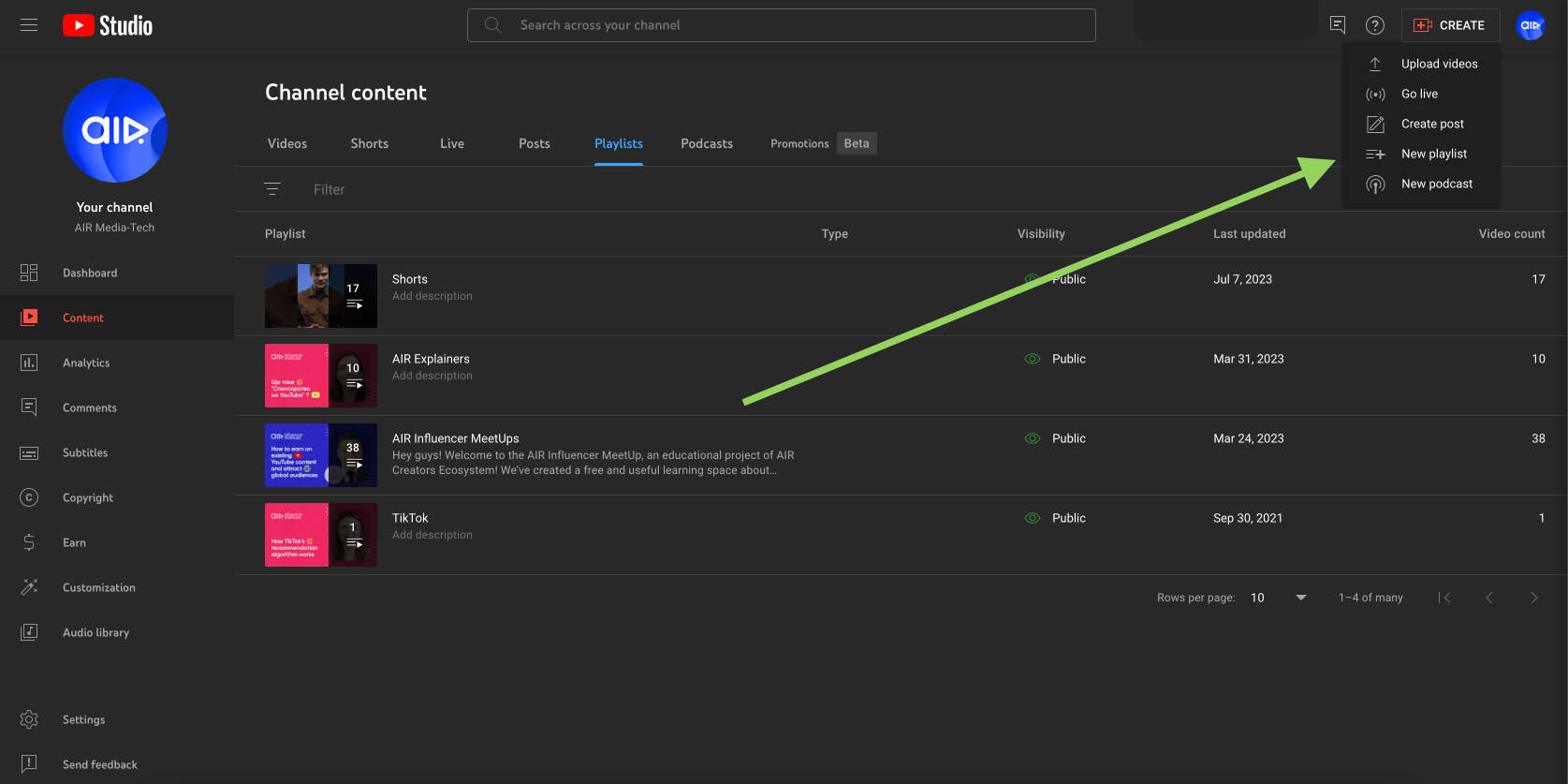
Ще одне місце, де можна створити плейлист, – це сторінка «Деталі відео» вашого відео. Тут ви можете редагувати своє відео. Перейдіть на сторінку будь-якого з ваших відео в YouTube Studio, прокрутіть вниз трохи нижче розділу з мініатюрами, і ви побачите частину з написом «Плейлисти». Клацніть на випадаючий список, і ви побачите там же опцію «Створити новий плейлист».
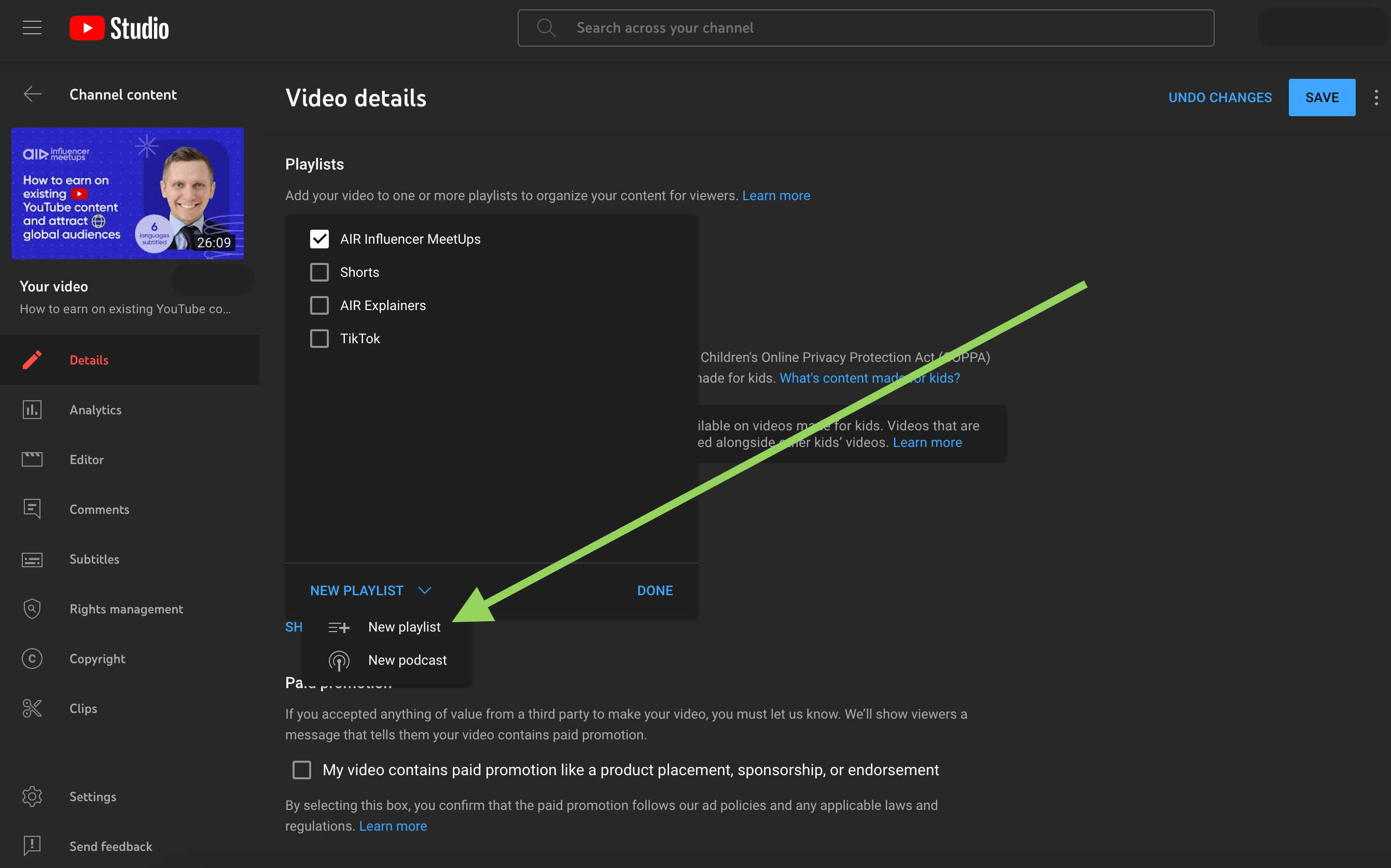
Ви можете скористатися будь-яким із цих способів, щоб почати створювати новий плейлист. Давайте скористаємося варіантом номер один: натисніть «Створити» у верхньому правому куті YouTube Studio, а потім виберіть «Новий плейлист».
Крок №2 Придумайте назву
Далі ви побачите спливаюче вікно, де ви можете створити назву та опис для вашого плейлиста. Обираючи назву для свого плейлиста, намагайтеся створити щось переконливе, а не просто категоричне. Наприклад, якщо ви ведете фітнес-канал і ваш плейлист присвячений пілатесу, замість загальної назви на кшталт «Пілатес», виберіть більш описову і привабливу назву, наприклад, «Пілатес»:
"«15-хвилинний пілатес вдома для початківців | без обладнання»
Це важливо, тому що ваш заголовок повинен передавати контекст, який приваблює вашу аудиторію і спонукає їх натиснути на ваш плейлист, коли вони бачать його на сторінці вашого каналу, сторінці плейлиста або під відео, які вони вже переглядають. Це корисніше, ніж розпливчастий заголовок.
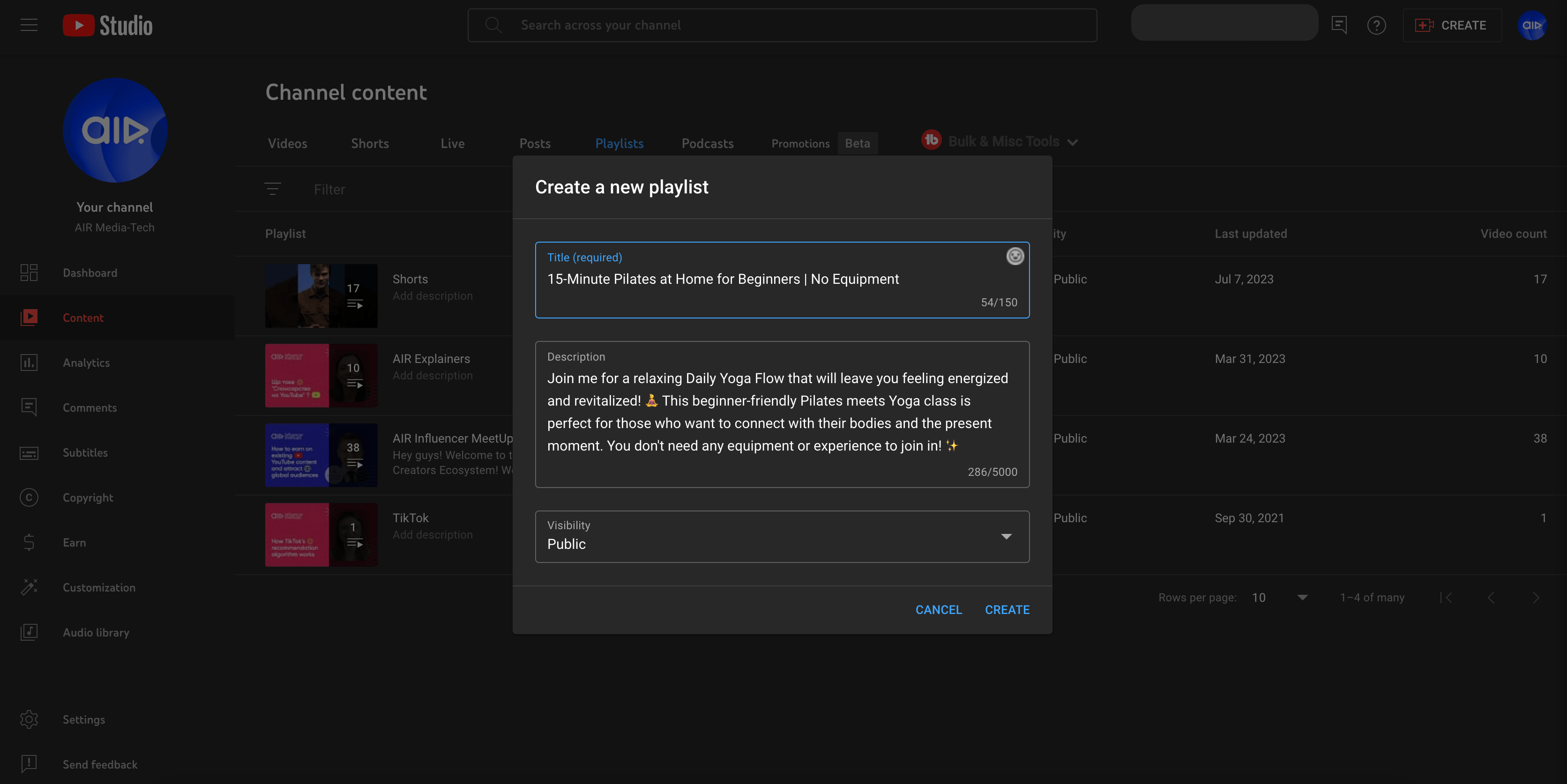
Крок №3 Напишіть опис плейлиста
Ще один розділ – це розділ «Опис», який має обмеження в 5000 символів. Деякі креатори можуть не звернути на це увагу, але опис може значно підвищити видимість, доступність для пошуку та рейтинг вашого плейлиста. Як створити ефективний опис плейлиста:
- Подумайте, що шукає ваша аудиторія, і використовуйте ці ключові слова.
- Якщо ви є учасником партнерської програми, додайте релевантні реферальні посилання.
- Поділіться посиланнями на інші свої соціальні мережі.
Ось приклад опису плейлиста для фітнес-каналу, який допоможе як вашій аудиторії, так і алгоритмам YouTube зрозуміти більше про ваші відео:
Приєднуйтесь до мене на розслаблюючу щоденну практику йоги, яка дарує відчуття енергії та бадьорості! 🧘♀️ Цей зручний для початківців клас із поєднання пілатесу та йоги ідеально підходить для тих, хто хоче налагодити зв'язок зі своїм тілом та теперішнім моментом. Вам не потрібно ніякого обладнання або досвіду, щоб приєднатися! ✨
Крок №4 Додайте відео до списку відтворення
Після налаштування назви та опису плейлиста просто натисніть на кнопку «Створити». Щойно ваш плейлист буде створено, ви потрапите на сторінку, подібну до тієї, що показана на скріншоті нижче. Однак тут ще не буде жодної інформації, оскільки ви не додали жодного відео до свого плейлиста. Щоб додати відео, натисніть на меню з трьома крапками і виберіть «Додати відео».
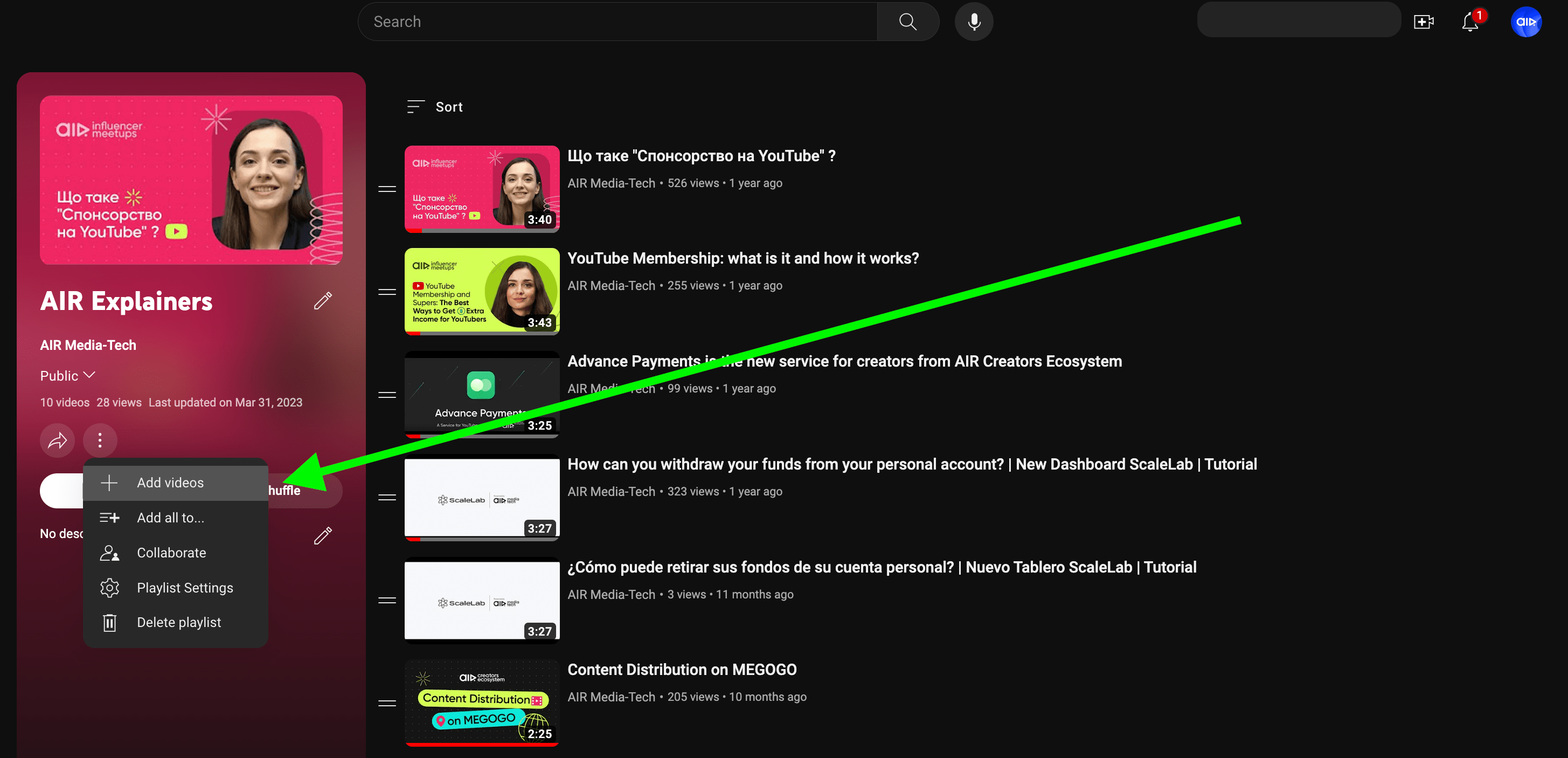
Коли ви натиснете на кнопку «Додати відео», ви побачите три варіанти:
- Шукайте відео на YouTube.
- Введіть пряму URL-адресу або веб-адресу відео.
- Виберіть відео зі списку вашого вмісту, натиснувши на відео на YouTube.
Останній варіант є найзручнішим. Щоб додати відео зі списку вмісту, просто почніть натискати на відео – вони будуть виділені. Після того, як ви вибрали ті, які хочете додати, натисніть «Додати відео». Після цього ваша сторінка плейлиста для цього конкретного плейлиста виглядатиме приблизно так, як на скріншоті нижче.
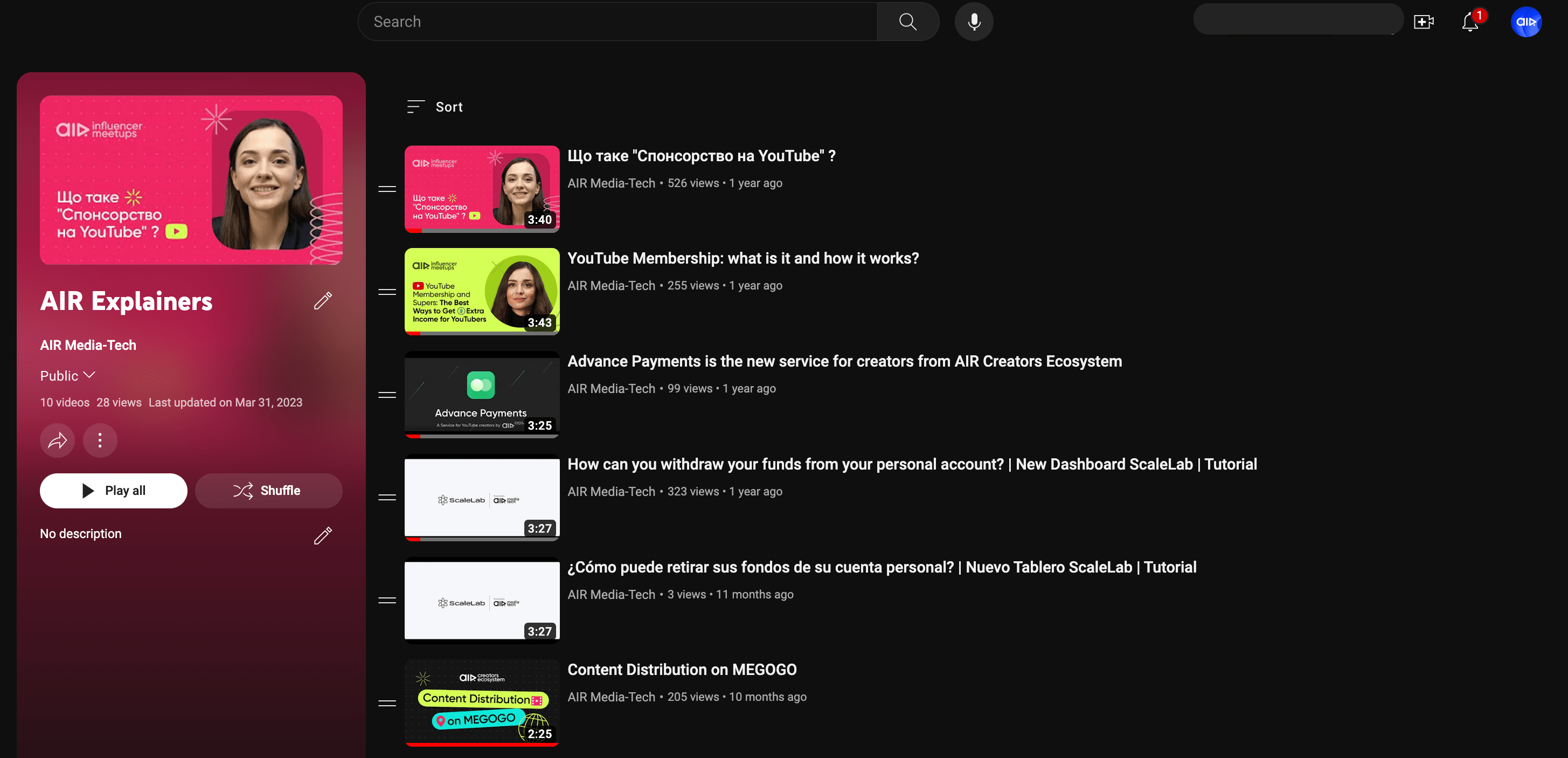
Ще один спосіб потрапити на цю сторінку - перейти до плейлиста на вашому YouTube-каналі і натиснути на «Переглянути повний плейлист».
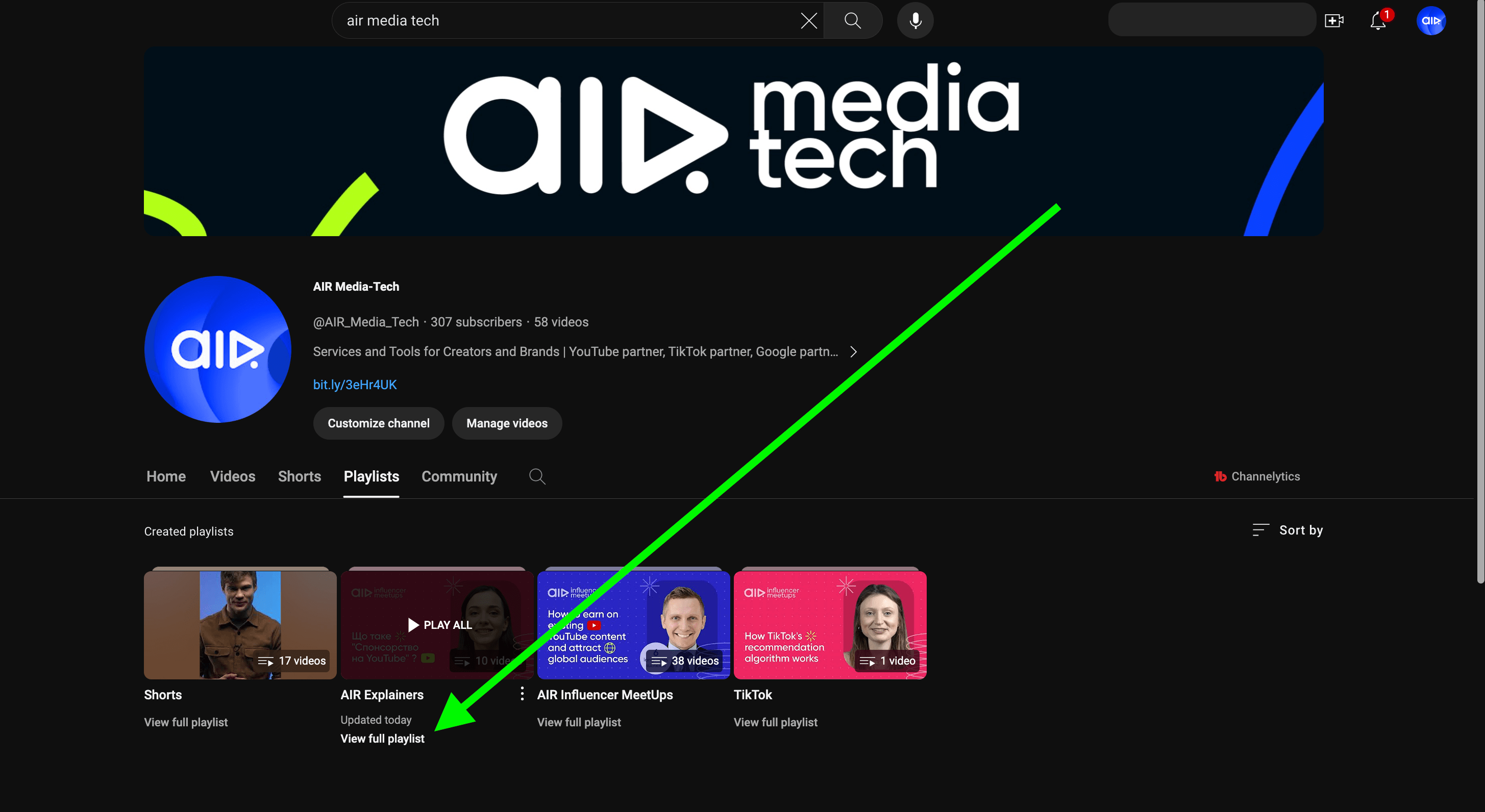
Якщо ви новачок і відчуваєте себе трохи розгубленим при налаштуванні свого каналу на YouTube, не хвилюйтеся. Просто зв'яжіться з нами, і ми допоможемо вам зробити все правильно.
Як керувати плейлистом на YouTube?
Тепер давайте розглянемо деякі налаштування та функції, які ви можете використовувати, щоб зробити ваші плейлисти більш ефективними.
Упорядкування відео у плейлисті
По-перше, у вас є можливість впорядкувати відео вручну. Для цього просто візьміть маленьке меню зліва і пересуньте його, щоб розташувати відео в будь-якому порядку, який вам подобається.
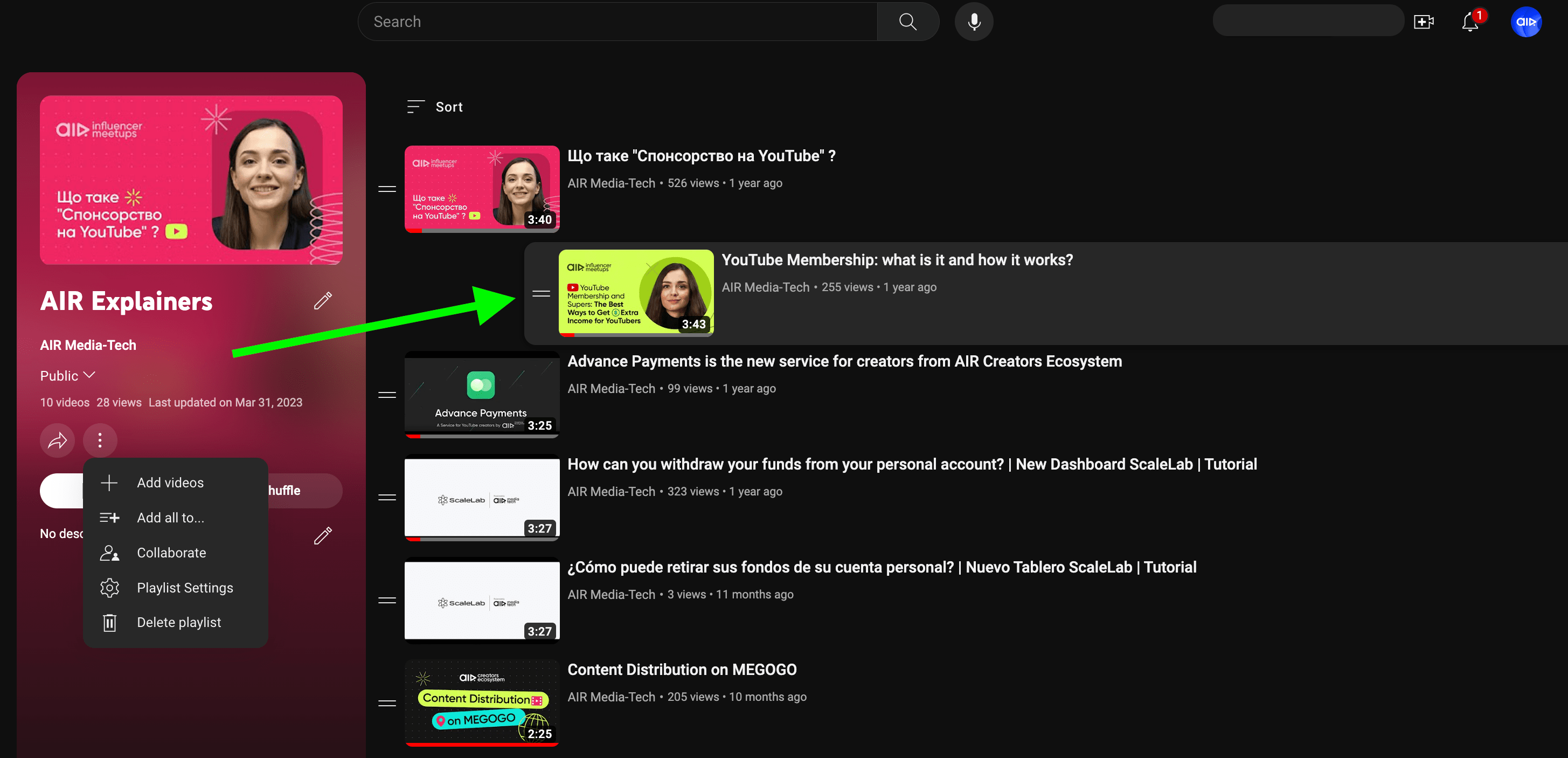
Ви можете впорядкувати відео за датою публікації або за популярністю, використовуючи фільтр «Сортувати» над відео. Крім того, в налаштуваннях списку відтворення в меню з трьома крапками ви можете ввімкнути опцію «Додавати нові відео до початку плейлиста», щоб забезпечити найкращий доступ до найновішого контенту.
Співпраця в межах плейлиста
Крім того, є функція, яка дозволяє вам співпрацювати з іншими користувачами YouTube, використовуючи ваш плейлист. Наприклад, якщо ви співпрацюєте з другом, ви обидва маєте доступ до плейлиста. Коли ви створюватимете нові відео в цій серії, вони зможуть легко додавати відповідні відео до плейлиста. Щоб увімкнути спільну роботу, натисніть на меню з трьома крапками, виберіть «Спільна робота» і дозвольте спільну роботу.
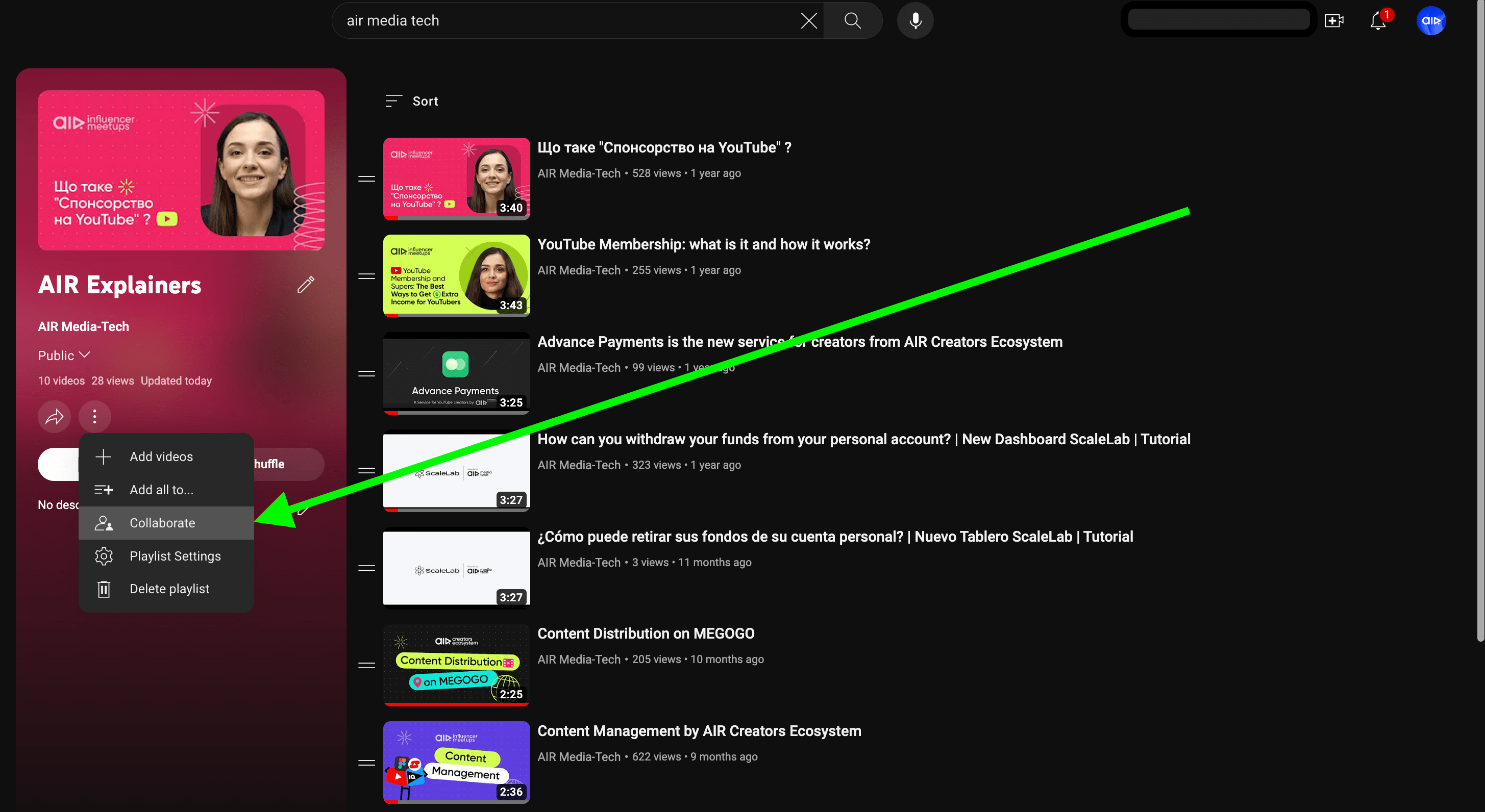
Ця функція зручна, якщо ви керуєте кількома каналами на одну й ту саму тему, що полегшує додавання відео до списку відтворення на всіх ваших каналах.
Офіційна серія плейлистів
Ви також можете підвищити видимість свого плейлиста, зробивши його офіційно серійним. Коли ви вмикаєте опцію офіційних серій, це сигналізує YouTube, що всі відео в плейлисті тісно пов'язані між собою. Це означає, що YouTube з більшою ймовірністю рекомендуватиме їх разом, що є справжнім золотом. Щоб увімкнути офіційну серію, перейдіть до меню з трьома крапками, натисніть «налаштування плейлиста» і ввімкніть «встановити як офіційну серію».
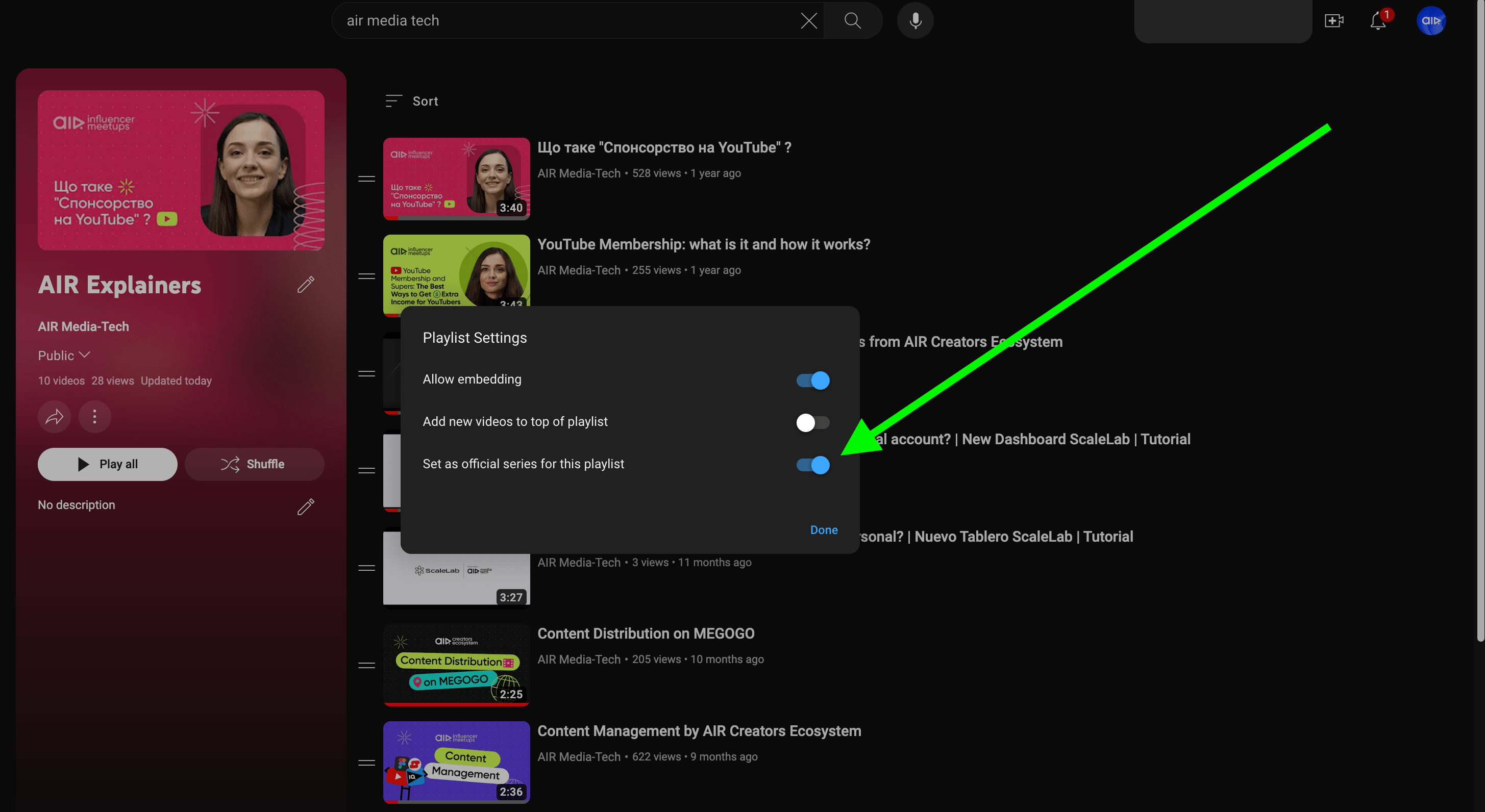
Пам'ятайте, що будь-яке відео може бути в будь-якому звичайному плейлисті, але воно може бути лише в одному серійному плейлисті. Тож обирайте з розумом, щоб безперешкодно вести аудиторію через ваш контент.
Що робить YouTube-плейлист хорошим?
Існують десятки інших хитрощів, які допоможуть зробити ваш плейлист на YouTube дійсно ефективним, збільшивши час перегляду, залученість і доступність ваших відео. Розглянемо ці ключові поради для досягнення кращих результатів.
Погляньте на аналітику
Ознайомтеся з аналітикою, щоб переконатися, що найефективніші відео знаходяться на першому місці у вашому плейлисті. Це збільшує шанси привернути увагу глядачів і змусити їх дивитися наступне відео. Щоб знайти ці найефективніші відео, перейдіть до YouTube Studio і проаналізуйте всі відео у вашому плейлисті, щоб побачити, яке з них є найкращим:
- Має найдовший час перегляду;
- Приносить найбільше підписників.
Визначте його і додайте це відео на перше місце у своєму плейлисті. Щоб ваші глядачі не відривалися від відео до кінця, дізнайтеся про 11 порад, які допоможуть вам підвищити рівень залученості на YouTube!
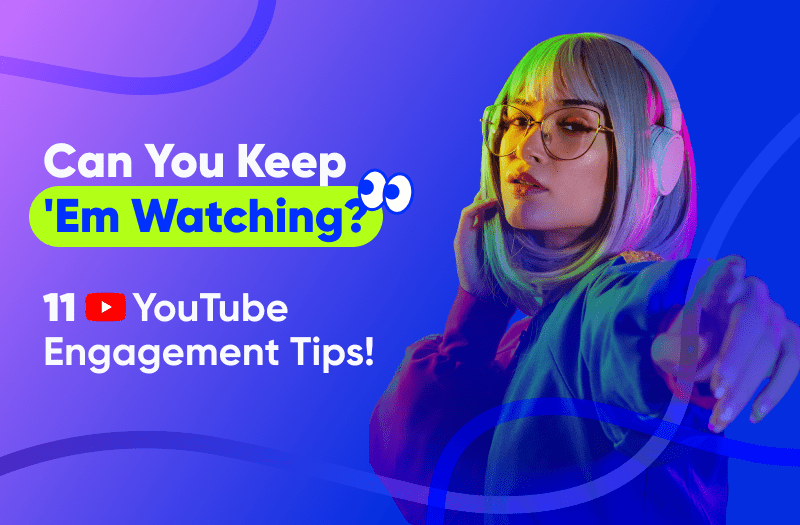
Оптимізація для пошуку
Майте на увазі, що, створюючи заголовки та описи плейлистів, ви звертаєтеся не лише до своєї аудиторії, але й до YouTube. Додайте відповідні ключові слова, щоб зробити ваші відео більш доступними для пошуку, і зверніть особливу увагу на заголовок і перші 150 символів опису. Цей посібник з SEO для YouTube допоможе вам у цьому.
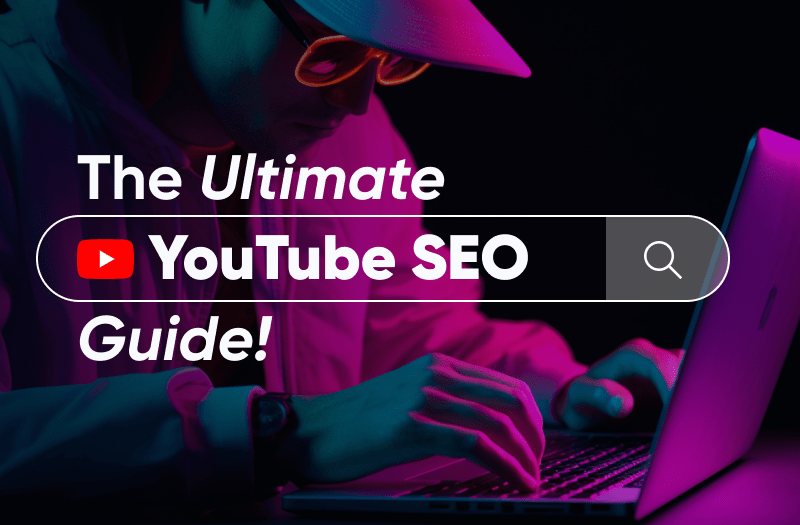
Створюйте привабливі мініатюри
Ваші заголовки ніколи не залишаються наодинці. Мініатюри завжди знаходяться поруч з ними, привертаючи увагу глядача або дозволяючи їм вислизнути. Щоб переконатися, що ваша мініатюра чітка і приваблива, ми рекомендуємо почати з аналізу конкурентів у вашій ніші. Задайте собі такі питання:
- Які відео з мініатюрами отримують найбільше переглядів?
- Які гачки вони використовують у своїх мініатюрах?
- Чому вони обрали саме цей стиль?
Почніть з цього аналізу, а потім вивчіть наш посібник про те, як навчитися найбільше у ваших конкурентів на YouTube.
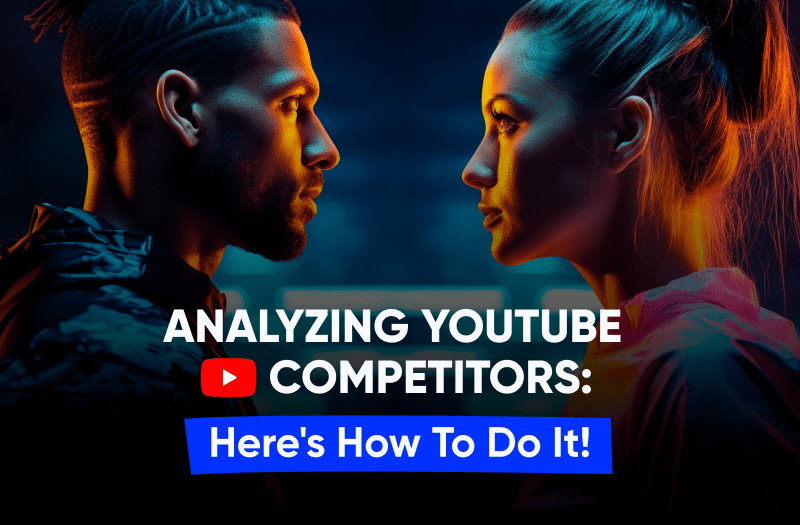
Пам'ятайте: ви не можете завантажити окрему мініатюру для плейлистів; мініатюра першого відео стає мініатюрою плейлиста. Але в YouTube Studio ви можете легко це змінити. Перейдіть до плейлиста, натисніть три крапки на вибраному відео і виберіть «Встановити як мініатюру плейлиста».
Вирішіть, як формувати плейлисти, які найкраще підходять для вашого каналу. Зрозумійте вподобання своєї аудиторії, отримавши інсайти, та адаптуйте свої плейлисти відповідно до них. Зрештою, плейлисти на YouTube – це більше, ніж просто групування пов'язаних відео; це ключові інструменти вашої відеостратегії для впорядкування контенту та полегшення навігації аудиторії на вашому каналі.
Пам'ятайте, щоразу, коли ви відчуваєте, що потрібна допомога покращити стратегію вашого каналу на YouTube, AIR Media-Tech завжди поруч. Просто напишіть нам, і ми допоможемо вашому каналу розвиватися швидше, використовуючи всі наші знання, послуги та стратегії.